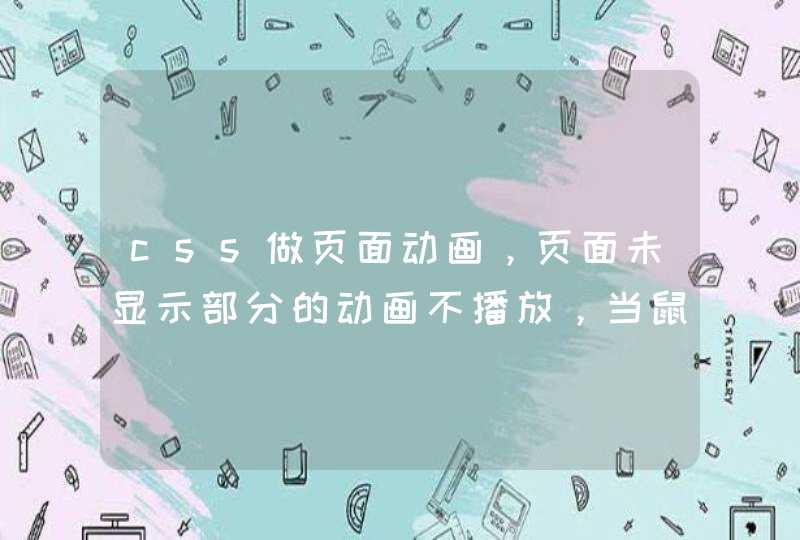VGA接口已经被原来的显示器用了,所以要用DVI接口,再准备一个(DVI转VGA头)
先把转接头插在显卡上,然后再把另外一台显示器的VGA线接在转接头上.
确认插好了就重启一下电脑,重启了之后还是只有一台显示器会显示.
这时电脑还要设置一下才可以实现两台显示器都可以用
1、依次在电脑的桌面上点【右键-属性-设置】.系统默认监视器是第一个,我们把它选择为第二个.
2、然后在“将Windows桌面扩展到监视器上”的前面打上勾,再确定就可以了.
3、最后把分辨率调整一下就可以了. 接下来我们来看一下会不会成功.我们随便打开一个视频,再拉到另一个显示器【这里要说一下,这样设置了后,我们电脑显示器的尺寸就变成两倍宽了,等于两个显示器加起来,所以你直接把窗口拉到那一边去,系统会把窗口默认在那边】
如果是在楼上楼下隔壁房间,要切换默认显示器的话就换上面说的方法“默认监视器”那里就可以调了.
这个方法还很实用,可以让你边办公又可以边看电影,两个人的话就不用争着电脑而吵架,一个看电影一个玩游戏绝对没问题,一台电脑就搞定了.
以Win10系统为例,一台电脑接两个显示器的方法如下:1、准备一个图形卡,图形卡上必须有两个或多个不同的接口,由于要连接两个显示器,要求图形卡有HDMI接口和VGA接口;
2、然后需要具有HDMI和VGA接口的显示器,这样才能进入下一步;
3、然后用电缆连接显卡和计算机显示器的连接端口,连接成功后就可以进入计算机系统;
4、在电脑桌面,右击鼠标,选择”屏幕分辨率”选项,在屏幕分辨率对话框,根据自己的需求设置,比如要求两个屏幕显示不同的内容,在“多显示器”选项卡中选择“扩展这些显示”;
5、在切换显示模式时,可以采用快捷方式“Win键+P”,这样就会弹出设置界面,然后点击“扩展”,最后点击确定就可以了,这样就可以实现一台电脑接两个显示器。
注意事项:
一台电脑接两个显示器实现双屏显示时,尽量使用HDMI、DVI、DP等数字接口,这样显示效果会比较好。